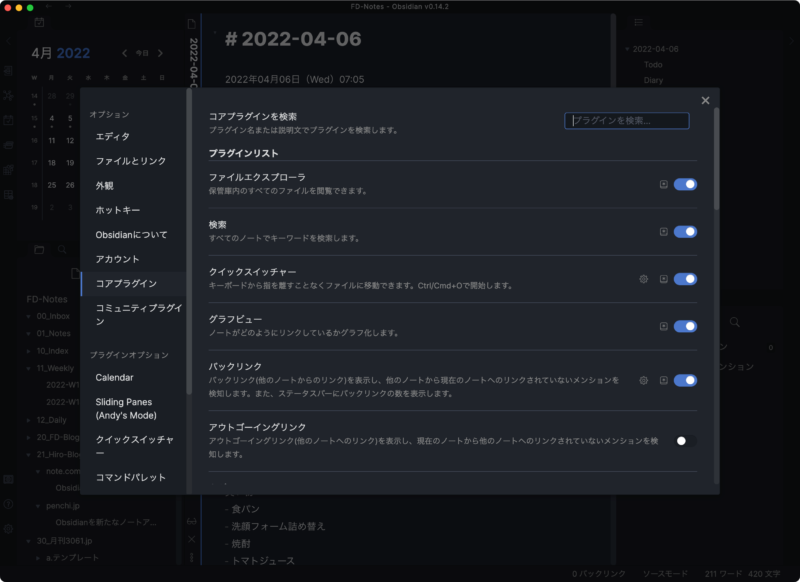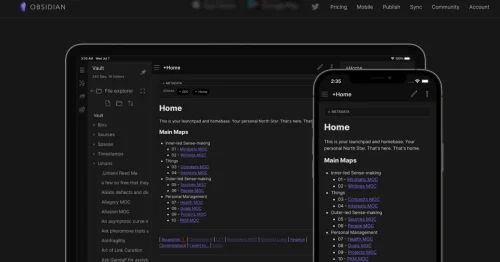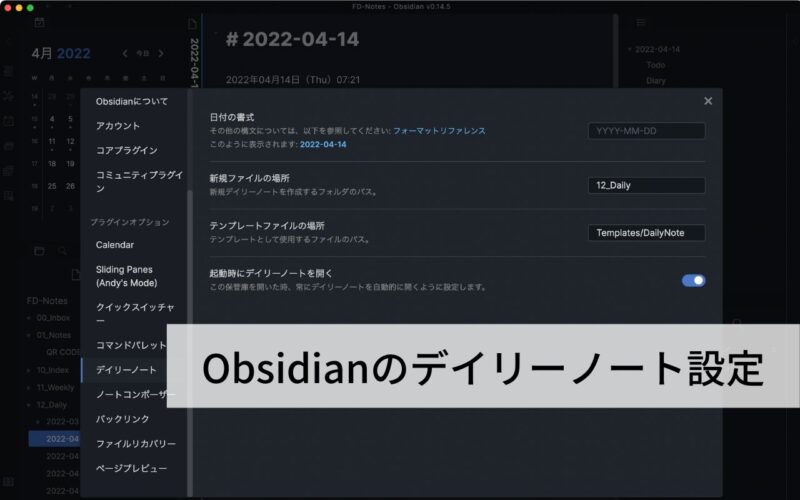
Obsidianにハマった要因のひとつであるデイリーノート。
その設定と自分なりの使い方を紹介します。
Obsidianでデイリーノートを使えるようにする
Obsidianの初期状態ではデイリーノートを使うことはできません。
デイリーノートはコアプラグインで提供され、初期状態では無効化されているので、ここを有効化してデイリーノートを使えるようにします。
Obsidianをウインドウの左下にある歯車のアイコンをクリックし、設定を開きます。
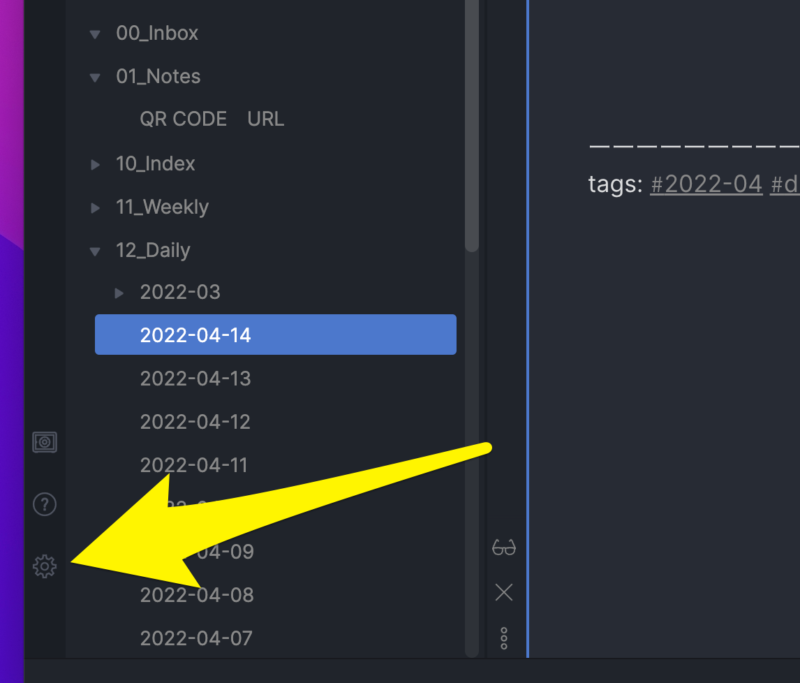
設定画面の左側のメニューからコアプラグインをクリックし、コアプラグインのウインドウにあるデイリーノートを有効化すると、利用できるようになります。
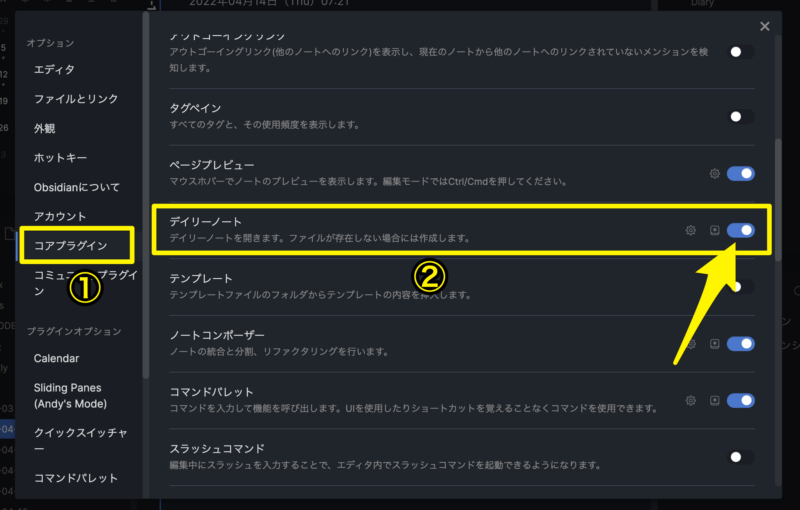
デイリーノートの設定をする
デイリーノートを有効化すると、左側のメニューのプラグインオプションにデイリーノートの項目が表示され、ここをクリックするとデイリーノートの設定ができます。
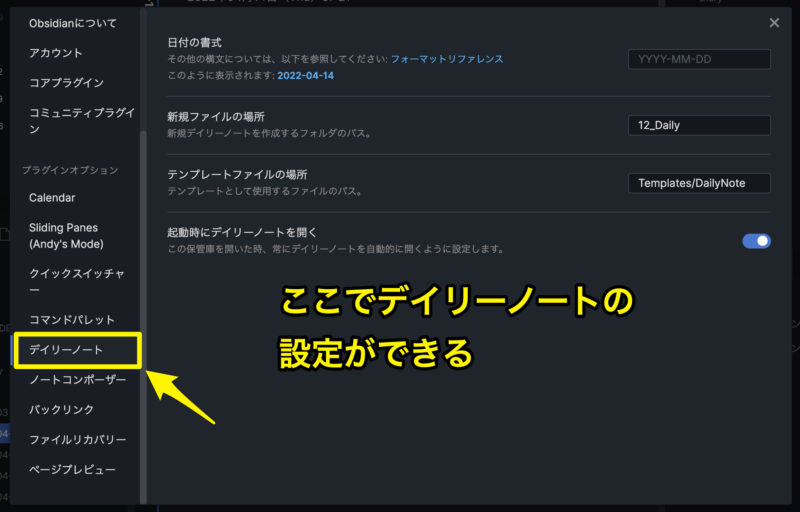
- 日付の書式・・・初期設定のまま使っていますが、お好みで変更可能
- 新規ファイルの場所・・・デイリーノートを置くフォルダを指定できます
- テンプレートファイルの場所・・・デイリーノートで使うテンプレートのフォルダとファイル名を指定します
- 起動時にデイリーノートを開く・・・ここを有効化するとObsidianを起動した時にその日のデイリーノートが開きます
デイリーノートを使う
デイリーノートはObsidianの左側にあるデイリーノートアイコンをクリックするとその日のノートが開きます。作成されていない場合はノートが作成され開きます。
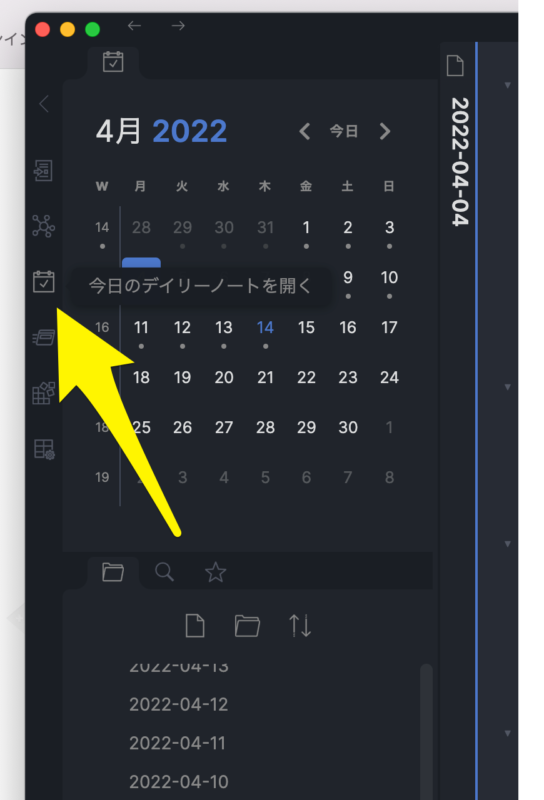
カレンダープラグインを利用している場合は、カレンダーの日付をクリックするとその日のノートが開きます。作成されていない場合はノートが作成されます。ここでは未来の日付のノートも作成できるので、翌日のノートを作成して計画を立てるのに使うということもできます。
作成されたノートは設定で指定したフォルダに保存されます。
カレンダーではこのフォルダに入っていないと日付をクリックしてノートを開く機能が使えません。フォルダ内に子フォルダを作って保存するのはOKです。
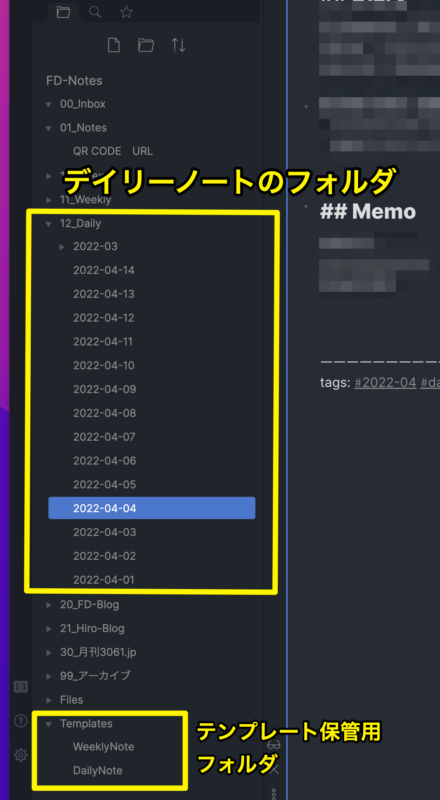
テンプレートはテンプレート専用のフォルダを作り、そこに他のテンプレートと一緒に保存しています。
デイリーノートの内容
使用しているデイリーノートは下記のようなスタイル。
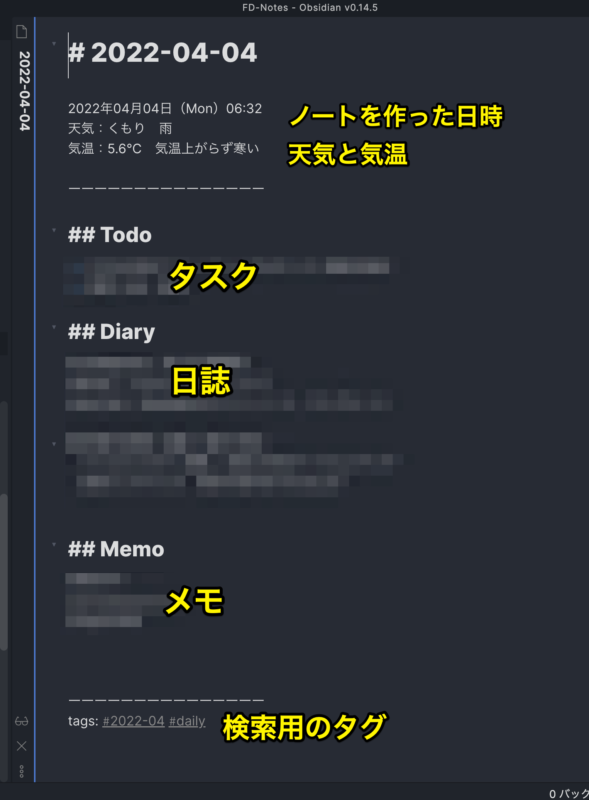
- 日付・・・自動入力
- ノートを作った日時と天気・気温・・・日時は自動入力でその他はノート作成時にメモします
- ToDo・・・その日のメインタスク
- Diary・・・やったことや出来事などを簡単に記入します
- Memo・・・思いついたことや忘れてはいけないことなどを記入します
- tags・・・検索に使用するタグを自動入力
大まかなフォーマットを決めているだけで、書き方などは決めず自由に書くようにしています。
記録することが肝心ですしスマホでも書くので、ガチガチに固めず思いつくまま気楽に書いています。
デイリーノートのテンプレート
実際に使用しているテンプレートは下記のものです。
# {{date:YYYY-MM-DD}}
{{date:YYYY年MM月DD日(ddd)hh:mm}}
天気:
気温:
ーーーーーーーーーーーーーーー
## Todo
## Diary
## Memo
ーーーーーーーーーーーーーーー
tags: #{{date:YYYY-MM}} #daily
日付などの自動入力にはObsidian推奨のフォーマットリファレンスを使用しています。
天気や気温も記録したいけど何時のデータを記録する? ということで悩んだ末、ノートを作成した時に記録するということにし、ノート作成時の日時の記録と天気・気温のフォーマットを作りました。
テンプレートでは様々なことを設定できるので、自分が記録したいことにあわせて好きなように設定できるのがいいですね。
個人的にはあまり細かく決めず、ラフに記録できるようなものにしています。
まとめ
デイリーノート機能はObsidianの大きな特徴であり魅力です。
ノートアプリ、モノ書きエディタとしての機能は十分満たしていますが、その機能をもとに日々の記録を書いていけるのはとても便利。
これまでNotionで行っていたメモ関係のシステムをObsidianのデイリーノートに移行しました。
思いついたことや発生したことのメモは当日のデイリーノートにメモし、見返した際に用途毎に仕訳するようにしています。
見返しは空き時間、そして夜に必ず行うようにし、メモしただけで終わらせないよう心がけています。
投稿者プロフィール
-
@penchi
デジタルガジェットとアナログな文具を好むハイブリッドなヤツ。フリーランスのパソコン屋兼ウェブ屋。シンプルでキレイなデザインやプロダクトが好きです。
>>> プロフィール詳細
最新の投稿
 Mac2025/09/18macOS Tahoeのインストールメディアを作る
Mac2025/09/18macOS Tahoeのインストールメディアを作る ソフトウェア2025/08/30Cursorを導入してGeminiを利用するための設定(追記あり)
ソフトウェア2025/08/30Cursorを導入してGeminiを利用するための設定(追記あり) ソフトウェア2025/08/27ObsidianのiCloud同期で注意すべきポイント
ソフトウェア2025/08/27ObsidianのiCloud同期で注意すべきポイント ソフトウェア2025/08/02ObsidianのTerminalプラグインでPowerShellを使う
ソフトウェア2025/08/02ObsidianのTerminalプラグインでPowerShellを使う